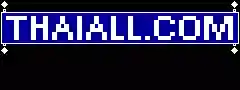 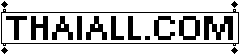
ลีนุกซ์ (Linux)
| |
ลีนุกซ์ (Linux)
 ลีนุกซ์ (Linux)
ลีนุกซ์ (Linux)
คือ ระบบปฏิบัติการแบบเปิด (Open Operating System) ที่ถูกนำไปต่อยอดเป็นระบบปฏิบัติการอีกมากมาย
อาทิ ios, android, desktop os และ server os
ซึ่งลีนุกซ์เป็นระบบปฏิบัติการที่เป็นยูนิกซ์โคลนสำหรับเครื่องพีซี และแจกจ่ายให้ใช้ฟรี สนับสนุนการใช้งานแบบหลายงาน หลายผู้ใช้
มีระบบ X วินโดวส์ ซึ่งเป็นระบบการติดต่อผู้ใช้แบบกราฟิก ที่ไม่ขึ้นกับโอเอสหรือฮาร์ดแวร์ใด ๆ
และ โฮมเพจนี้มีเป้าหมาย คือ เพื่อส่งเสริมการเรียนรู้เกี่ยวกับลีนุกซ์ (LINUX Introduction)
เริ่มเรียบเรียงข้อมูล 4 ตุลาคม 2543 (มาตรฐาน xhtml และ css)
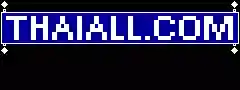
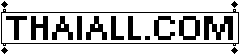
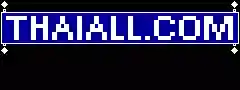
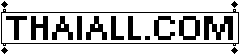
 ลีนุกซ์ (Linux)
คือ ระบบปฏิบัติการแบบเปิด (Open Operating System) ที่ถูกนำไปต่อยอดเป็นระบบปฏิบัติการอีกมากมาย
อาทิ ios, android, desktop os และ server os
ซึ่งลีนุกซ์เป็นระบบปฏิบัติการที่เป็นยูนิกซ์โคลนสำหรับเครื่องพีซี และแจกจ่ายให้ใช้ฟรี สนับสนุนการใช้งานแบบหลายงาน หลายผู้ใช้
มีระบบ X วินโดวส์ ซึ่งเป็นระบบการติดต่อผู้ใช้แบบกราฟิก ที่ไม่ขึ้นกับโอเอสหรือฮาร์ดแวร์ใด ๆ
และ โฮมเพจนี้มีเป้าหมาย คือ เพื่อส่งเสริมการเรียนรู้เกี่ยวกับลีนุกซ์ (LINUX Introduction)
ลีนุกซ์ (Linux)
คือ ระบบปฏิบัติการแบบเปิด (Open Operating System) ที่ถูกนำไปต่อยอดเป็นระบบปฏิบัติการอีกมากมาย
อาทิ ios, android, desktop os และ server os
ซึ่งลีนุกซ์เป็นระบบปฏิบัติการที่เป็นยูนิกซ์โคลนสำหรับเครื่องพีซี และแจกจ่ายให้ใช้ฟรี สนับสนุนการใช้งานแบบหลายงาน หลายผู้ใช้
มีระบบ X วินโดวส์ ซึ่งเป็นระบบการติดต่อผู้ใช้แบบกราฟิก ที่ไม่ขึ้นกับโอเอสหรือฮาร์ดแวร์ใด ๆ
และ โฮมเพจนี้มีเป้าหมาย คือ เพื่อส่งเสริมการเรียนรู้เกี่ยวกับลีนุกซ์ (LINUX Introduction)